香芋壁纸快捷指令教程
你可以通过快捷指令的方式自动更换当前设备壁纸,无需打开香芋壁纸进行复杂的设置。
注意:您需要 IOS 16及以上的系统才可使用。
第1步:安装快捷方式
打开香芋壁纸底部【我的】-【自动切换壁纸】页面。选择所需快捷方式进行添加。这里我们使用随机一张我的收藏(手机)为例,添加到快捷方式列表中:
第2步:设置自动更换壁纸
打开快捷指令,选择【自动化】,点击右上角的【+】按钮创建个人自动化,你可以选中一天中的时间。选中一天并设置所需的时间。禁用【运行前询问】通知并且选择【立即执行】,单击下一步继续。
从【我的快捷指令】中选择 【随机一张我的收藏(手机)】,其他快捷指令类似。
【高级玩法】
打开快捷指令,长按需要编辑的快捷指令。点击【锁定屏幕和主屏幕】旁边的小箭头。
内容解释:
显示预览:打开后每一次运行快捷指令都会提前预览手动确认,你可以调整图片的位置。
裁剪到主体:将自动裁剪到合适的位置设置壁纸。
易读性模糊:开启后桌面的壁纸将设置为图片的模糊。
常见问题:
问:为什么我当前的壁纸在设置并点击后没有更新?
答:如果您的 iPhone 上设置了多张壁纸,则需要手动选择您想要快捷方式替换的壁纸。就是这样:
打开快捷方式应用程序并长按相应的快捷方式。
单击编辑。
选择壁纸 8(数量可能会有所不同)。
在弹出窗口中,选择您手机当前使用的壁纸,然后单击“完成”。
现在,该快捷方式将自动更新您当前的壁纸,而不会影响其他壁纸。
更多自动化建议:
将更换的快捷指令添加到主屏幕小组件,可实现手动更换壁纸。
为锁定屏幕和主屏幕壁纸设置单独的快捷方式。下载壁纸后,使用小组件选择是否将其设置为锁定屏幕或主屏幕壁纸。
...